在 Excel 表格的使用过程中,有时我们辛苦编写的计算公式承载着重要的数据处理逻辑,但出于对这些计算方法的保护,或者为了避免因数据更新等情况导致结果变动,就需要运用公式转换值这一实用技巧,将带有公式的单元格内容转换为固定的值呈现出来。以下将对这一技巧进行详细解读:
一、目的阐述
1. 保护计算公式
在实际工作场景中,比如财务报表制作、数据分析模型搭建等,我们会运用各种复杂的公式来完成数据的计算和处理。这些公式往往是经过精心设计,反映了特定的业务逻辑和计算规则。然而,若将含有公式的表格分享给他人或者进行存档时,可能不希望他人看到具体的计算公式,以免被误修改或者泄露关键的计算思路。通过将公式转换为值,就能很好地隐藏这些公式,实现对计算公式的保护,确保数据处理逻辑的保密性。
2. 防止数据更新
当 Excel 表格中的数据源发生变化时,带有公式的单元格会依据新的数据重新进行计算,进而导致结果更新。但在某些情况下,比如表格已经定稿,数据需要保持固定状态,不希望再因其他数据的变动而改变已经确定好的计算结果。这时把公式转换为值,就能让单元格中的数据定格,不再受数据更新的影响,维持最终的结果状态,保证数据的稳定性和准确性,符合文档定稿后的使用要求。
二、操作方法详解
1. 选定目标单元格并复制
首先,要明确哪些单元格中的公式是需要转换为值的,这取决于实际的业务需求和想要保护的具体内容。比如,一份销售业绩统计表格中,通过公式计算得出了各销售人员的提成金额,而现在想要固定这些提成金额的数据,那就选中包含这些提成计算公式的单元格区域(可以是单个单元格,也可以是多个连续或不连续的单元格,通过按住 Ctrl 键来选择不连续单元格),选好后,使用常规的复制操作,可以通过快捷键 Ctrl + C,或者右键选择 “复制” 选项,完成对目标单元格内容(也就是带有公式的单元格内容)的复制准备工作。
2. 右键,选择【粘贴选项】中的【值】即可
在完成复制操作后,找到想要粘贴的目标位置(通常可以是原位置覆盖,也可以是其他空白单元格区域等,根据实际需求决定),然后右键单击鼠标,这时会弹出粘贴选项菜单,里面有多个粘贴相关的功能按钮,其中找到【粘贴选项】中的【值】按钮并点击它。这一步操作的核心在于,它告知 Excel 只粘贴单元格中公式计算得出的最终数值,而不是粘贴公式本身,相当于把原本动态依赖公式计算的单元格内容转化成了固定的数值形式,此后该单元格就不再具备公式的计算功能,仅仅保留了转换当时所计算出的数值,成功实现了公式到值的转换,达到保护计算公式以及防止数据更新的目的。
操作动图演示:

三、应用场景及注意事项
这一技巧一般在表格已经完成内容编制、数据核对等工作,进入定稿阶段后应用较为合适。例如,在完成一份月度财务报表的制作,所有数据都经过审核确认无误后,为了避免后续误操作或者其他数据关联变动影响报表中的关键数据,就可以运用此技巧将涉及重要计算的单元格公式转换为值进行固定。不过需要注意的是,一旦将公式转换为值,就无法再通过原来的公式进行重新计算了,所以在操作前一定要确保数据已经确定,不需要再进行修改或者重新运算,避免因过早转换而带来不便。
通过掌握 Excel 中公式转换值这一技巧,我们能够在合适的时机有效地保护计算公式,稳定数据结果,满足多样化的数据处理和文档管理需求,为 Excel 表格的使用提供更多的灵活性和安全性保障。









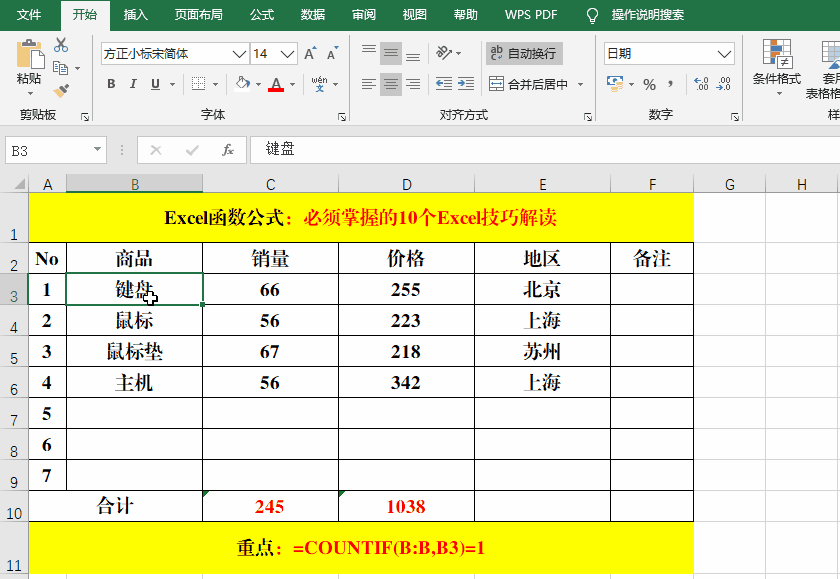


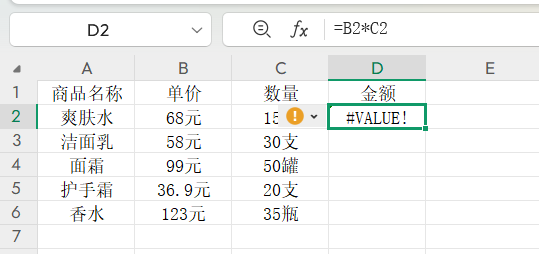

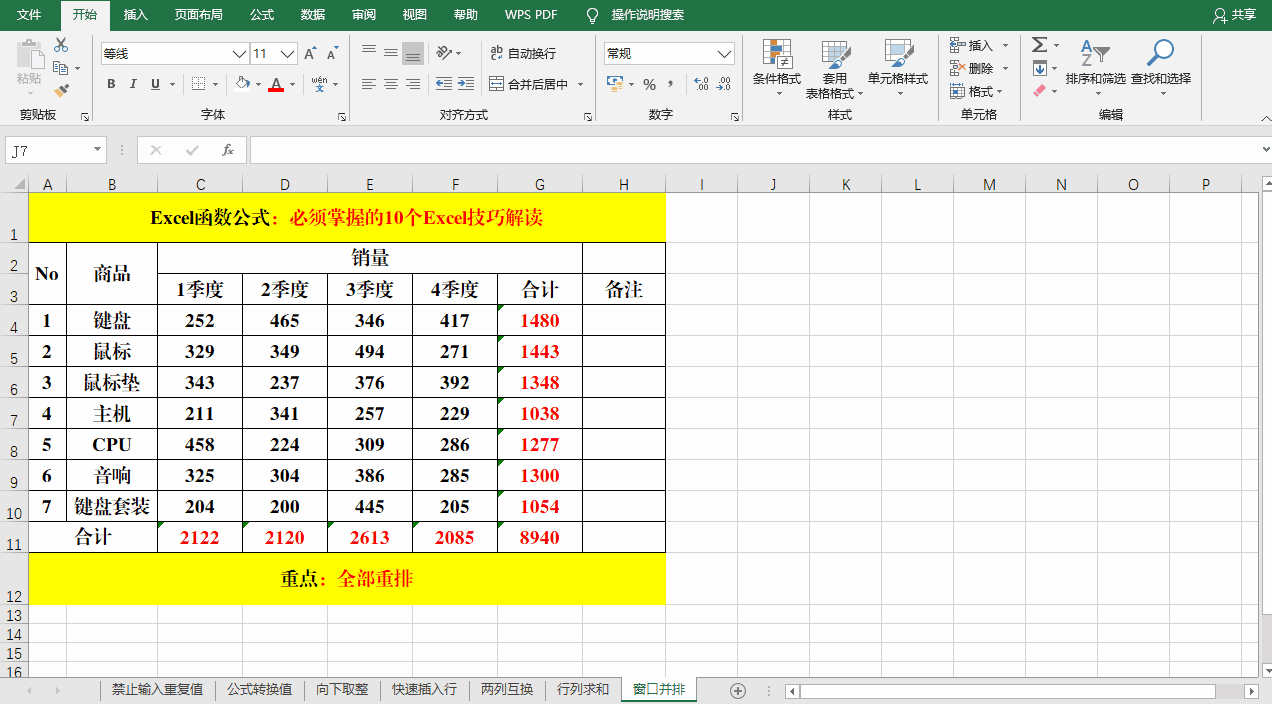
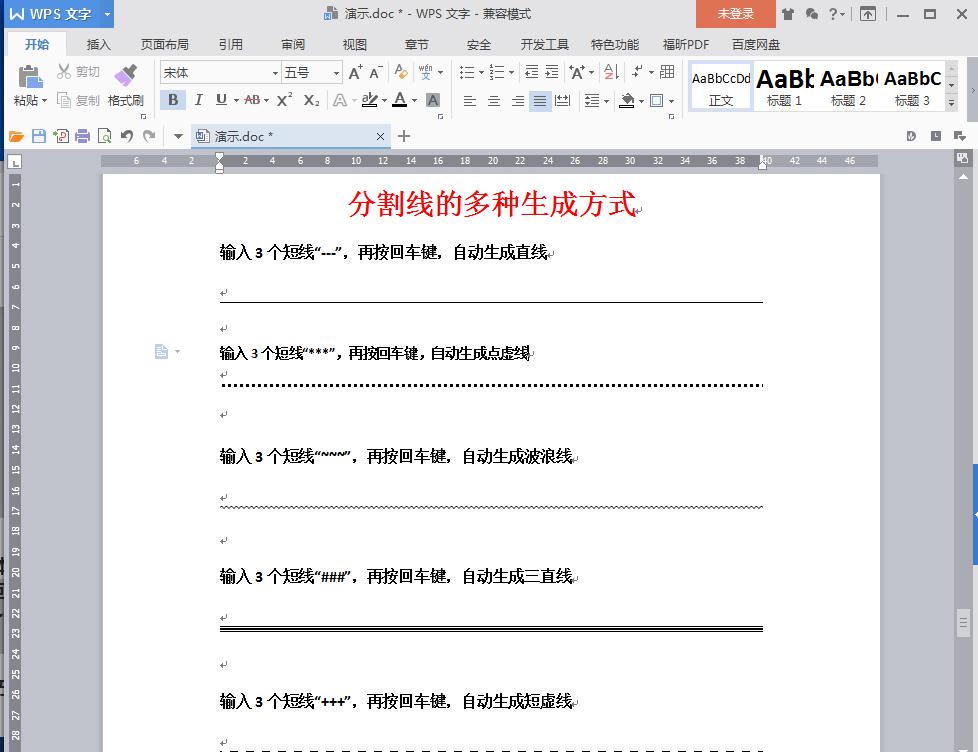
评论 (0)